نصائح سريعة لإصلاح مشكلة موسيقى Instagram لا تعمل 2021!
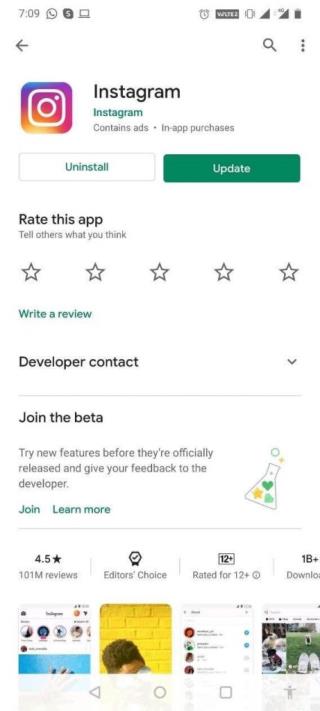
عندما لا تعمل موسيقى Instagram ، يجب عليك التحقق من الحلول هنا. من تحديث التطبيق إلى إعادة تثبيته ، ابحث عن الطريقة الصحيحة.

صدق أو لا تصدق ، إعادة تسمية مئات الملفات هي بالتأكيد مهمة شاقة عند القيام يدويًا. بالطبع ، يمكنك إنشاء برنامج نصي مخصص على جهاز Mac الخاص بك لإخلاء العملية من المتاعب ، ولكنه بالتأكيد كوب الشاي العادي للمستخدم. ومع ذلك ، فإن برنامج إعادة تسمية الصور المجمعة المحدد لنظام التشغيل Mac يجعل من السهل إعادة تسمية ملفات متعددة في وقت واحد. لهذا الغرض ، نحن نستخدم برنامج Tweak Photos من Systweak Software الذي يوفر مجموعة ممتازة من إمكانات إعادة التسمية المتقدمة لإنجاز المهمة بسرعة وسهولة.
كيفية إعادة تسمية ملفات متعددة باستخدام تطبيق إعادة تسمية الصور المجمعة على نظام Mac
Tweak Photos هو برنامج مخصص لإدارة الصور تم تصميمه بقدرات قوية لتحرير آلاف الصور في بضع نقرات فقط. إنها أداة عالية الكفاءة لإعادة اختراع صورك بميزات تخصيص متنوعة ، وتحويل تنسيقات الصور ، وإعادة تسمية مجموعة كاملة من الصور دفعة واحدة فقط!
لبدء إعادة تسمية الصور المجمعة ، اتبع الخطوات التالية:
الخطوة 1 - قم بتنزيل وتثبيت تطبيق Tweak Photos.
الخطوة 2 - قم بتشغيل التطبيق وانقر فوق الزر "إضافة صور" لتحديد الملفات لإعادة التسمية بالجملة. يمكنك أيضًا إضافة مكتبة الصور بأكملها باستخدام خيار "إضافة iPhoto / مكتبة الصور". بدلاً من ذلك ، يمكنك أيضًا إضافة ملفات باستخدام ميزة السحب والإفلات.
الخطوة 3 - بمجرد تحديد جميع الملفات لإعادة تسمية الدُفعات ، انقر فوق الزر "تحديد تأثيرات الدُفعات" لبدء العملية.
الخطوة الرابعة: ستحصل على واجهة سهلة الاستخدام ، مليئة بمجموعة كبيرة من أدوات التحرير والتأثيرات. يمكنك تغيير الحجم والتدوير والاقتصاص وإضافة نص وحدود وإطارات وتأثيرات أخرى سيتم تطبيقها على جميع الصور التي أضفتها.
الخطوة 5- بمجرد الانتهاء من التحرير ، انقر فوق الزر "حفظ الخيارات" لمتابعة تحويل التنسيقات وإعادة تسمية الصور المجمعة.
الخطوة 6- انقر فوق خيار "تحرير اسم الملف الأصلي" لبدء عملية إعادة التسمية. سيكون هناك العديد من التنسيقات الأخرى أيضًا ، لإعادة تسمية ملفات متعددة في وقت واحد:
ملاحظة: يعرض معاينة سريعة للأخطاء أو التحذيرات مثل أسماء الملفات المفقودة أو المكررة وما إلى ذلك أثناء عملية إعادة التسمية.
اقرأ ايضا: -
 أفضل 10 تطبيقات تنظيف مجانية لـ iPhone و ... إليك تطبيقات تنظيف iPhone من جهات خارجية والتي ستساعدك على تنظيف جهاز iPhone و iPad. بعض هؤلاء iPhone ...
أفضل 10 تطبيقات تنظيف مجانية لـ iPhone و ... إليك تطبيقات تنظيف iPhone من جهات خارجية والتي ستساعدك على تنظيف جهاز iPhone و iPad. بعض هؤلاء iPhone ...
قم بتغيير اسم الملف لعدة صور مرة واحدة.
تغيير تاريخ ووقت الصور.
إما يمكنك اختيار تنسيق (D: M: Y أو Y: M: D) لتغيير التاريخ والشهر والسنة والساعات والدقائق والثواني أو يمكنك إضافة تاريخ ووقت مخصص من اختيارك ، والذي سيكون قابلاً للتطبيق لجميع الصور.
قم بتغيير موضع اسم المجلد.
يمكنك إما وضع اسم المجلد في البادئة أو في لاحقة اسم الملف.
أضف نصًا إلى بداية أسماء الملفات أو بينها أو نهايتها.
أعد تنظيم موضع الصور بترتيب رقمي.
على سبيل المثال: أدخل الرقم "1" في فهرس البداية ، واضبط ترتيب الزيادة وستكون جميع صورك مبطنة بالترتيب الرقمي ؛ 1،2،3،4 وما إلى ذلك.
لتقليل أسماء الملفات الطويلة tp أقصر منها.
لتغيير حالة اسم الملف إلى أحرف كبيرة أو صغيرة أو أحرف صغيرة.
بمجرد الانتهاء من وضع معايير لإعادة تسمية جميع الصور الخاصة بك. انقر فوق زر "بدء العملية". قم بتأكيد العملية عن طريق الضغط على زر "نعم".
هذا كل شئ! لقد نجحت في إعادة تسمية جميع ملفاتك في بضع ثوان!
اقرأ ايضا: -
أفضل 10 تطبيقات لمشاركة الملفات على iPhone قائمة مفصلة لأفضل 10 تطبيقات لمشاركة الملفات لجهاز iPhone الخاص بك. مع هذه القائمة ، يمكنك بسهولة اختيار ...
الحكم: أعد تسمية صور متعددة باستخدام برنامج إعادة تسمية الصور المجمعة لنظام التشغيل Mac
بغض النظر عما إذا كنت مبتدئًا في تحرير الدُفعات أو محترفًا في إجراء التحرير الجماعي لسنوات ، فإن برنامج إعادة تسمية الصور المجمعة هذا لنظام التشغيل Mac يعمل بشكل جيد لكليهما. تجعل ميزاته المتقدمة عملية التحرير وإعادة التسمية سلسة وفعالة.
هل تريد توصيل آخر الأخبار والنصائح والتعليقات والهدايا مباشرة إلى بريدك الوارد؟ اشترك في النشرة الإخبارية لدينا باستخدام المربع أدناه!
عندما لا تعمل موسيقى Instagram ، يجب عليك التحقق من الحلول هنا. من تحديث التطبيق إلى إعادة تثبيته ، ابحث عن الطريقة الصحيحة.
المواضيع هو تطبيق جديد تم إنشاؤه بواسطة Instagram حيث يمكن للمستخدمين نشر سلاسل الرسائل والرد على الآخرين ومتابعة الملفات الشخصية التي يهتمون بها. إنه منافس مباشر على Twitter.
في عالمنا الرقمي بالكامل تقريبًا ، يمكن أن يكون فقدان البيانات مدمرًا ، خاصةً إذا كانت هذه البيانات عبارة عن حفظ Skyrim الذي غرقت فيه مئات الساعات. والخبر السار هو أن التخزين السحابي يجعل من الممكن نسخ بياناتك احتياطيًا لأي سبب من الأسباب ، سواء كنت تمسح وحدة التحكم الخاصة بك - أو لأنك تعرف ما إذا كان عليك البدء من جديد ، فستلعب رامي السهام الخفي وسيؤدي ذلك كله يتخطى.
وبفضل هذا الوباء ، أوقف الكثيرون خطط زفافهم. حتى مع رفع القيود ، هناك الكثير من المتاعب وقوائم الانتظار الطويلة حيث تتعامل الأماكن مع الأعمال المتراكمة.
عندما تكون في الكلية ، قد يكون من الصعب إيجاد وقت للعمل في وظيفة بدوام جزئي. والخبر السار هو أن لديك بالفعل جميع المهارات التي تحتاجها لكسب المال جنبًا إلى جنب ، كل ذلك من خلال العمل في وظائف التدريس لطلاب الجامعات.
مع أقل من شهر على الذهاب قبل الولايات المتحدة
هل سبق لك أن رغبت في مشاركة مقطع فيديو على YouTube مع شخص ما ، ولكن تمنيت ألا يكون من الضروري أن تبدأ من البداية. على سبيل المثال ، إذا كنت تريد أن يرى أحدهم شيئًا يحدث لمدة 6 دقائق و 23 ثانية في الفيديو ، فعليك إما السماح له بمشاهدته من البداية أو إخباره بالحاجة إلى الانتقال إلى هذه النقطة.
إذا كنت قد قضيت وقتًا طويلاً في استخدام DoorDash ، فأنت تعلم تمامًا مدى تكلفة طلب توصيل الطعام من خلال الخدمة. يمكن أن يوفر لك عرض DoorDash DashPass الكثير من المال.
قامت Google بدمج أداة تسجيل الشاشة في نظام التشغيل Chrome OS 89 بشكل أساسي لتعزيز التعلم الافتراضي. إذا كنت تأخذ الكثير من الفصول الدراسية عبر الإنترنت على جهاز Chromebook ، أو إذا كنت تعلم الطلاب عبر الإنترنت ، فإن الأداة تتيح لك تسجيل الدروس والتقارير والعروض التقديمية لأغراض مرجعية.
تقدم مواقع التورنت ومحركات البحث تحت الأرض بديلاً لمحركات البحث الباهتة التي اعتاد الناس عليها. ومع ذلك ، فإن معظم هذه المواقع خطرة بسبب مخاطر الخصوصية وإصابة أجهزتك بالفيروسات أو برامج التجسس مقابل تنزيلات رخيصة أو مجانية للملفات التي لا تتوفر بسهولة عبر الويب العادي.








